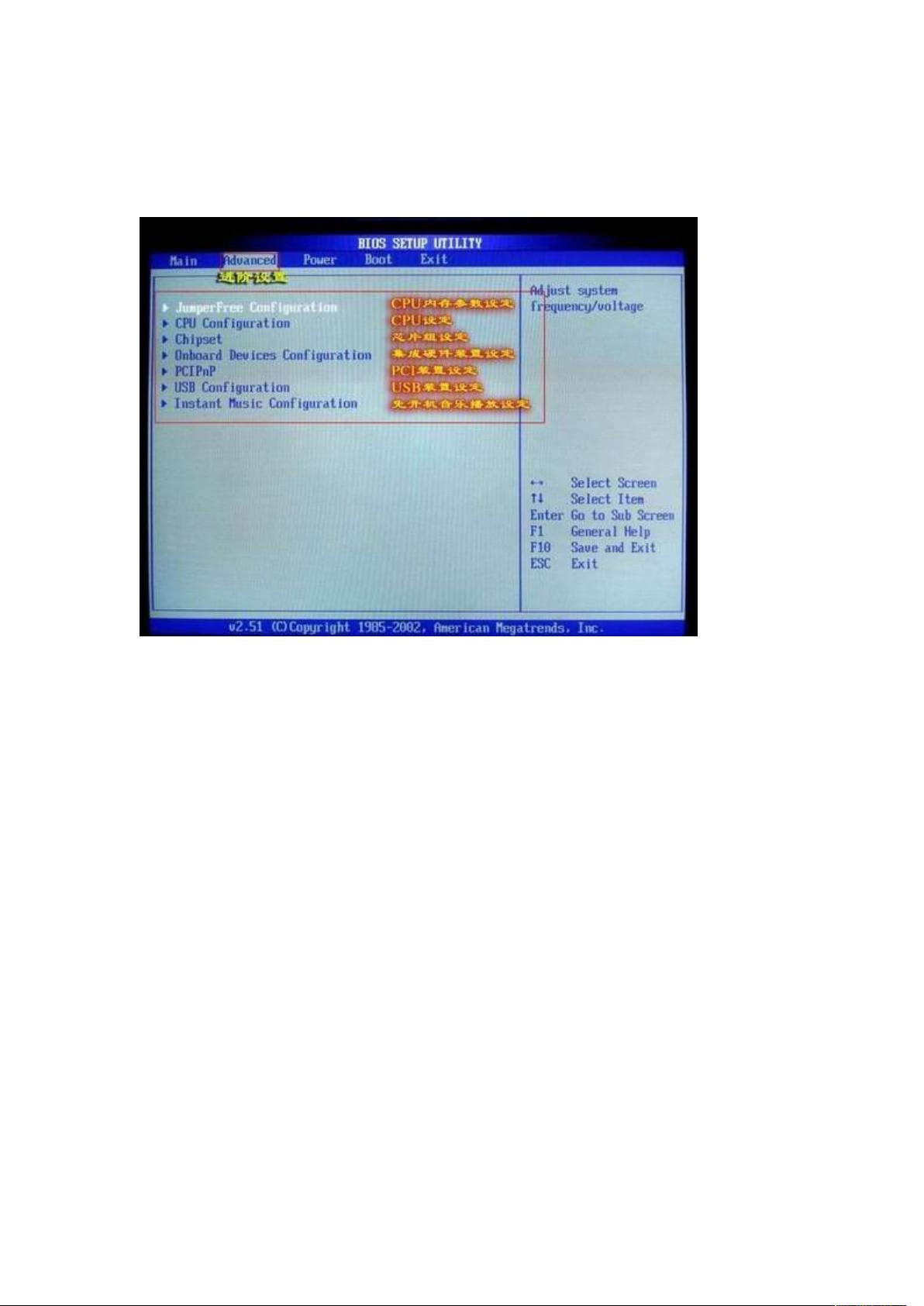"AMI Bios图解及设置全面指南"
需积分: 5 19 浏览量
更新于2024-03-22
收藏 703KB DOC 举报
本文将以华硕的AMI Bios为例,详细介绍AMI Bios的设置过程。首先,在开机或重新启动计算机后,当屏幕显示如下界面时,按下“Del”键即可进入Bios的设置界面。注意,如果按键过晚,计算机会启动系统,需要重新启动计算机。因此,我们建议在开机后立即按住Delete键直到进入Bios。有些品牌机可能是按F1键进入Bios设置,需要留意。
进入Bios后,可以使用方向键移动光标来选择Bios设置界面上的选项,然后按Enter键进入子菜单,使用ESC键返回主菜单,使用Page Up和Page Down键或上下方向键来选择具体选项,最后按Enter键确认选择,按F10键保存并退出Bios设置。接下来将正式进入Bios的设置。
首先,我们会看到Main(标准设定)菜单,这里可以对基本的系统配置进行设置,比如时间、日期等。在这个界面上,用户可以查看和调整计算机的基本设定。
接下来是Advanced(高级设定)菜单,用户可以在这里找到更加高级的选项进行设置,比如CPU、存储等。用户可以根据自己的需求和了解程度,选择适合的设置进行调整。
Boot(启动选项)菜单是接下来的选择,用户可以在这里设置计算机的启动选项,包括启动顺序、启动设备等。通过调整这些设置,用户可以更灵活地控制计算机的启动方式。
Security(安全设置)菜单是非常重要的一部分,用户可以在这里设置密码保护、安全启动等功能,提高计算机的安全性。这些设置对于个人隐私和数据安全非常重要,建议用户认真设置和保护自己的计算机。
Exit(退出)菜单是最后一步,用户可以在这里保存所有设置并退出Bios界面,确保设置生效并保存。这一步非常重要,避免因为设置未保存导致问题出现。
通过以上步骤,用户可以全面了解和设置AMI Bios的各项功能,根据自己的需求和了解程度来进行调整。良好的Bios设置可以提高计算机的性能和稳定性,保护个人数据和隐私安全。建议用户在进行设置时,谨慎操作,避免出现意外情况。希望以上内容对大家了解AMI Bios的设置有所帮助,祝使用愉快!
2018-10-11 上传
2018-09-10 上传
2024-10-26 上传
2024-10-26 上传
2024-10-26 上传
2023-07-28 上传
2023-08-17 上传
2024-11-25 上传
waterpoq
- 粉丝: 2
- 资源: 94
最新资源
- 百柱:백준리즘제
- NetKit:在NSURLSession之上用Swift编写的iOS网络框架
- audit-covid-front:Trabalho de Webservice和Restfull Technologies
- jQuery全屏TAB页面切换特效代码
- GitPageHijack:现在没事了。 让我们劫持github用户的自定义域
- git_command:之前保存在本地的git命令发布
- Sourcebound:用兼容ES6的Javascript编写的科幻4x游戏
- att-send-a-quote:从 Wikiquote 中获取随机引述并将其发送给幸运的人! 专为 StartSLC 2015 黑客马拉松的 AT&T 比赛而打造
- CCM 优化代码,包含部分isp模块
- patrones-mastermind-undo-redo-kiarras:patrones-mastermind-undo-redo-kiarras由GitHub Classroom创建
- selenium-2.31.0.tar.gz
- GoMNIST:GoMNIST是Go驱动程序,用于读取Yann LeCun的MNIST手写数字数据集
- example-plugin:使用Slab组件的示例插件
- JavaScript Calendar-开源
- 自动补全功能的文本框(TextField)功能
- probe-c-api:基于Rust的构建系统的C API测试